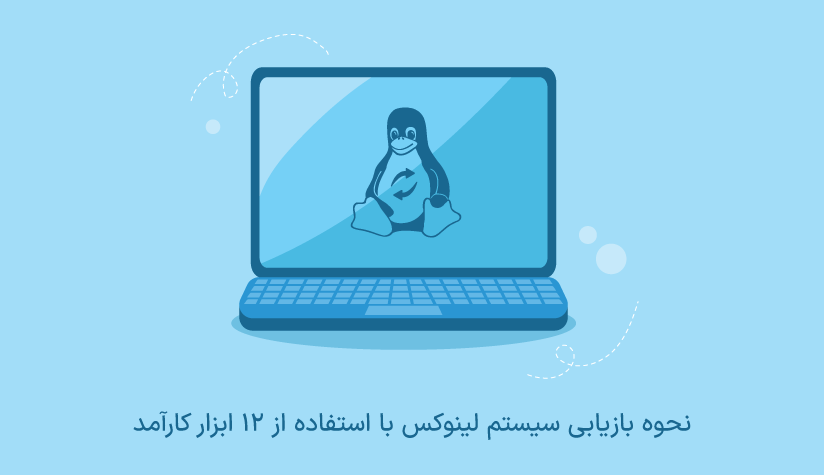1402/07/09
1402/07/09 نصب ntopng در سرور لینوکس اوبونتو، دبیان و centos
اگر به دنبال ابزاری هستید که با استفاده از آن بتوانید ترافیک شبکه و سرور را به صورت real time ردیابی کنید، ntopng یکی از بهترین ابزارهای مانیتورینگ سرور است که می تواند خیلی از کارها را برای شما راحت تر کند.
ابزار ntopng به عنوان یک برنامه مبتنی بر وب، آماده ارائه انواع ابزارهای لازم برای نظارت پروتکل های مختلف، انواع ترافیک، مصرف پهنای باند در بازهای زمانی مختلف و آدرس های IP است و این کار را به ساده ترین و کاربرپسندترین حالت ممکن انجام می دهد.
ntopng به عنوان نسخه پیشرفته ابزار ntop دارای یک رابط کاربری بسیار عالی برای نظارت شبکه است که از تمام سیستم عامل های محبوب مثل لینوکس، ویندوز و مک او اس پشتیبانی می کند که همین باعث می شود ادمین های سیستم ها و سرورهای مختلف به راحتی و بدون هیچگونه محدودیتی از ویژگی های فوق العاده این ابزار بهره مند شوند.
حتی اگر از سرور مجازی استفاده می کنید و به دنبال ابزار ایده آل برای تحلیل دقیق و ترافیک و شناسایی به موقع خطرات و حملات هکری هستید، با خیال راحت می توانید به ntopng اعتماد کنید. البته، اگر می خواهید برای همیشه شاهد گزارشات لذت بخش و دلخواه خود باشید و از کنترل و مدیریت ترافیک لذت ببرید، باید انتخاب مطمئنی داشته باشید. برای داشتن یک انتخاب مناسب برای کسب و کار یا پروژه خود می توانید به صفحه خرید سرور مجازی لینوکس مراجعه کنید و بهترین گزینه را برای خود انتخاب کنید.
دیگر وقت آن است که با ntopng و نحوه نصب و پیکربندی آن آشنا شویم:
ابزار ntopng چیست و چه کاربردی دارد؟
نظارت عملکرد و دسترس پذیری سرور ها از مهم ترین کارهایی است که ادمین ها باید آن را با دقت و حساسیت بالایی انجام دهند. شاید این کار با ابزارهای بدون رابط گرافیکی کار خسته کننده ای باشد ولی اگر از ntopng استفاده کنید، این کار برایتان بسیار لذت بخش تر خواهد شد.
ابزار ntopng به عنوان یک نسخه جدیدتر و پیشرفته تر از ntop، یکی از بهترین ابزارهای نظارت شبکه است و این امکان را به ادمین ها می دهد که تمام پارامترهای مربوط به شبکه های متصل را مشاهده کنند و ارزیابی های لازم را انجام دهند. بهره مندی از ویژگی هایی مثل پشتیبانی از چند رابط، نظارت ترافیک شبکه به صورت real time، جمع آوری داده های مربوط به پروتکل و اعلان های امنیتی باعث شده است که مدیران با استفاده از آن، تصمیمات آگاهانه تری در مورد امنیت، عملکرد و مدیریت شبکه بگیرند.
پرتابل بودن این ابزار هم باعث شده است که روی اکثر سیستم عامل ها از جمه ویندوز، لینوکس و mac os اجرا شود و ادمین ها به جای درگیر شدن با این محدودیت ها، روی وضعیت شبکه خود تمرکز کنند و کارهای لازم را انجام دهند.
مزایای استفاده از ابزار NTOPNG
– نظارت شبکه به صورت real time، این امکان را به ادمین ها می دهد که ترافیک شبکه را در زمان واقعی نظارت کنند و مشکلات و مسائل مربوط به آن را سریع ترین زمان ممکن شناسایی و رفع کنند.
– چند رابط بودن ntopng به ادمین ها کمک می کند که ترافیک شبکه یا سرور را به طور همزمان روی چند دستگاه نظارت کنند.
– نمایش گرافیکی داده های مربوط به شبکه باعث درک واضح تر عملکرد، زمان اوج بارگذاری و … می شود.
– با ابزار ntopng به راحتی می توانید ترافیک را بر اساس پارامترهای مختلف مثل آدرس IP، پورت ها، پروتکل ها، پهنای باند، مدت زمان اتصال و … تجزیه و تحلیل کنید.
– با نمایش داده های real time در قالب نمودارها، جدول ها و … به راحتی می توانید وضعیت فعلی شبکه را بررسی کنید.
– ابزار ntopng با ابزارهای مانیتورینگ دیگری مثل Zabbix و سیستم های پردازشی مثل rsyslog قابل ادغام است و این باعث ارتقا عملکرد تحلیلی آن می شود.
– با ابزار ntopng می توانید تهدیدهای امنیتی شبکه از جمله حملات DDoS، اسکن پورت و انواع فعالیت های مخرب دیگر را شناسایی کنید.
– با ذخیره آمار ترافیک شبکه می توانید از داده های لازم برای تجزیه و تحلیل داده ها و اکتشافات لازم برای آینده نگهداری کنید.
پس اگر شما هم به عنوان یک ادمین حرفه ای می خواهید از تمام این مزایا بهره مند شوید، وقت آن است که ابزار ntopng را نصب کنید:
نصب و پیکربندی ابزار ntopng در دبیان و اوبونتو
برای نصب این ابزار در تمام سیستم عامل های مبتنی بر دبیان مثل خود دبیان و اوبونتو، باید به عنوان کاربر روت یا یک کاربر روت با امتیازات sudo به سرور دسترسی پیدا کنید. بعد مراحل زیر را دنبال کنید:
۱. سیستم خود را آپدیت کنید
قبل از هر کاری، بهتر است پکیج های موجود در سیستم را آپدیت کنید تا به آخرین نسخه از آنها دسترسی پیدا کنید. پس ابتدا دستور زیر را اجرا کنید:
sudo apt update -y && sudo apt upgrade -y۲. ریپازیتوری Ntopng را اضافه کنید
ریپازیتوری توزیع دبیان یا اوبونتو به طور پیشفرض حاوی پکیج این ابزار نیست و همانطورکه در مقاله ریپازیتوری هم آموزش دادیم، حتماً باید خودمان به صورت دستی ریپازیتوری مربوط به آن را به سیستم اضافه کنیم. پس دستورات زیر را به ترتیب اجرا کنید:
cd /opt
wget http://apt.ntop.org/buster/all/apt-ntop.deb
dpkg -i apt-ntop.deb۳. ابزار ntopng را نصب کنید
حالا که ریپازیتوری این ابزار را به سیستم اضافه کردید، بهتر است دستور آپدیت سیستم را دوباره اجرا کنید:
sudo apt update -yبعد از آپدیت سیستم، نوبت به اجرای دستور نصب ntopng در اوبونتو و دبیان می رسد:
sudo apt install ntopngحالا که این ابزار مانیتورینگ نصب شد، وقت آن است که تنظیمات لازم برای فعال سازی و شروع خودکار این سرویس موقع بوت شدن سیستم را هم فعال کنید:
sudo systemctl start ntopng && sudo systemctl enable ntopng۴. وضعیت ابزار ntopng را بررسی کنید
برای اینکه از نصب موفقیت آمیز این ابزار مطمئن شوید، دستور زیر را اجرا کنید:
sudo systemctl status ntopngخروجی زیر، نشانه نصب موفقیت آمیز ابزار ntopng است: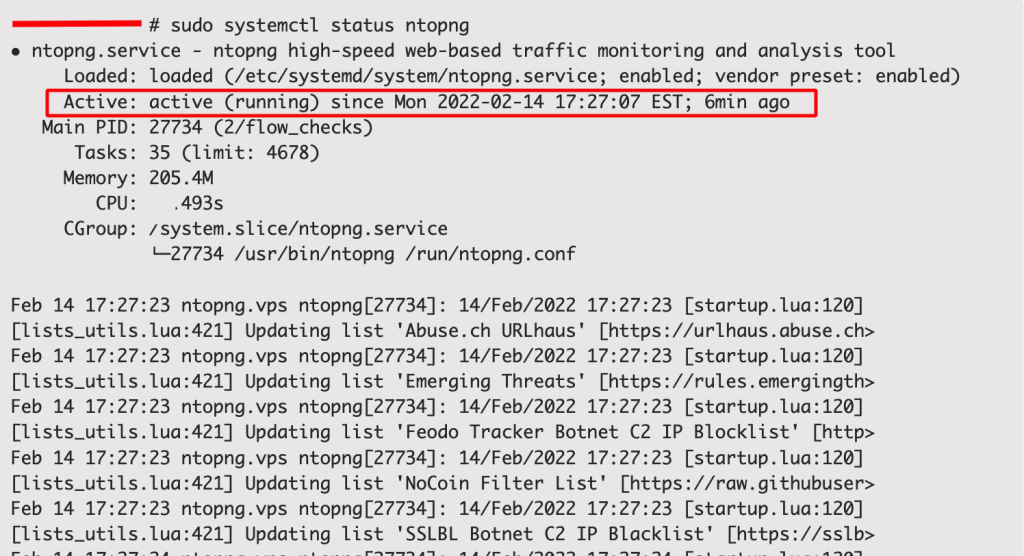
۵. ابزار ntopng را پیکربندی کنید
قبل از اینکه به رابط این ابزار دسترسی پیدا کنید، حتماً باید نسبت به پیکربندی آن اقدام کنید. پس با دستور زیر، فایل پیکربندی ntopng را باز کنید:
sudo nano /etc/ntopng/ntopng.confچون این ابزار مبتنی بر وب است، پس باید شماره پورت دسترسی به آن را هم مشخص کنید که برای اینکار کافیست شماره پورت موردنظر را با متغیر w در این فایل لحاظ کنید:
-w=5000فایل را ذخیره کرده و آن را ببندید.
با اجرای دستور زیر، فایل جدیدی را برای تعریف جزئیات شبکه ایجاد کنید:
sudo nano /etc/ntopng/ntopng.startمحدوده آدرس آی پی محلی و رابطه شبکه را در خطوط زیر لحاظ کنید و آن را در فایل جدید، کپی و الصاق کنید:
--local-networks "LocalIPaddressHere/24"
--interface 1فایل را ذخیره کرده و آن را ببندید.
بعد، مجدداً سرویس ntopng را ری استارت کنید:
sudo systemctl restart ntopngبا اجرای کد زیر بررسی کنید که ابزار ntopng روی پورت موردنظر که با w مشخص کرده اید، اجرا می شود یا نه:
netstat -tunlp | grep 5000
خروجی این دستور باید به صورت زیر باشد که مطمئن شوید پورت موردنظر در حال اجرای این ابزار است:
نصب و پیکربندی ابزار ntopng در centos
برای شروع نصب ntopng در centos، باید به عنوان یک کاربر روت یا غیر روت دارای امتیازات sudo وارد سیستم عامل centos شوید و بعد مراحل زیر را طی کنید:
۱. سیستم را آپدیت کنید
برای نصب این ابزار در centos، اول باید ریپازیتوری EPEL را به سیستم اضافه کنید:
sudo yum install epel-releaseبعد سیستم را آپدیت کنید:
sudo yum updateسیستم را ریبوت کنید و مجدداً با کاربر sudo وارد سیستم شوید:
sudo reboot۲. پکیج ntopng را در centos نصب کنید
برای اینکه با مدیر بسته yum پروسه نصب راحتی داشته باشید، باید یک مخزن ntop به سیستم خود اضافه کنید که ابتدا با دستور زیر این مخزن را ایجاد کنید:
sudo vi /etc/yum.repos.d/ntop.repoمتن زیر را کپی کرده و مخزن جدید الصاق کنید:
[ntop]
name=ntop packages
baseurl=http://www.nmon.net/centos-stable/$releasever/$basearch/
enabled=1
gpgcheck=1
gpgkey=http://www.nmon.net/centos-stable/RPM-GPG-KEY-deri
[ntop-noarch]
name=ntop packages
baseurl=http://www.nmon.net/centos-stable/$releasever/noarch/
enabled=1
gpgcheck=1
gpgkey=http://www.nmon.net/centos-stable/RPM-GPG-KEY-deriبا دستور زیر فایل را ذخیره کرده و ببنید:
:wqحالا دیگر وقت آن است که سیستم را آپدیت کرده و ابزار Ntopng و وابستگی های آن را نصب کنید. پس دستورات زیر را اجرا کنید:
sudo yum update
sudo yum --enablerepo=epel install redis ntopng hiredis-devel۳. redis و ntopng را اجرا کنید
بعد از اینکه ابزار ntopng و وابستگی های آن را نصب کردید، وقت آن است که سرویس مربوط به redis و ntopng را اجرا کنید. پس دستورات زیر را به صورت یکی یکی اجرا کنید:
sudo systemctl start redis.service
sudo systemctl enable redis.service
sudo systemctl start ntopng.service
sudo systemctl enable ntopng.service۴. وضعیت سرویس ntopng را بررسی کنید
برای بررسی وضعیت این سرویس، می توانید از دستور زیر استفاده کنید:
sudo systemctl status ntopng.serviceاگر سرویس در وضعیت active (running) قرار دارد ولی با خطای license همراه است، می توانید با طی مراحل زیر، این خطا را هم رفع کنید:
فایل پیکربندی را باز کنید:
sudo vi /etc/ntopng/ntopng.confوضعیت فعلی خط مربوط به G- به صورت زیر است:
-G=/var/tmp/ntopng.pidکه باید آن را به صورت زیر تغییر دهید:
-G=/var/tmp/ntopng.pid\
--communityبا دستور زیر، فایل را ذخیره کرده و آن را ببندید:
:wqمجدداً وضعیت سرویس ntopng را بررسی کنید:
sudo systemctl status ntopng.service۵. فایروال را پیکربندی کنید
برای اینکه از طریق وب به این ابزار دسترسی پیدا کنید، باید شماره پورت آن را مشخص کنید. برای اینکار آدرس آی پی محلی (s) و شماره پورت (dport) را در دستور زیر مشخص کرده و آن را اجرا کنید:
firewall-cmd --direct --add-rule ipv4 filter IN_public_allow 0 -m tcp -p tcp --dport 3000 -s 192.168.1.146 -j ACCEPTنحوه دسترسی به ابزار ntopng
برای دسترسی به رابط کاربری ابزار Ntopng کافیست مرورگر را باز کنید و به آدرس زیر بروید:
http://youripaddress:5000/
یا
http://youripaddress:3000/
این آدرس از بخش هایی تشکیل شده است که در فایل های پیکربندی مشخص کرده اید، پس آدرس آی پی و شماره پورت را متناسب با موارد درج شده در فایل هی پیکربندی تغییر دهید.
با مراجعه به آدرس بالا با صفحه زیر مواجه خواهید شد.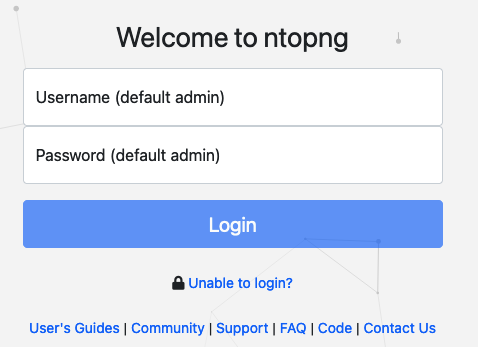
برای اولین ورود به این ابزار کافیست نام کاربری و رمز پیش فرض یعنی admin را وارد کنید و روی Login کلیک کنید.
بعد اینکه با نام کاربری admin و رمز admin وارد شدید، یک صفحه جدید برای تغییر رمز پیش فرض باز می شود که سعی کنید یک رمز قوی و امن تعیین کنید.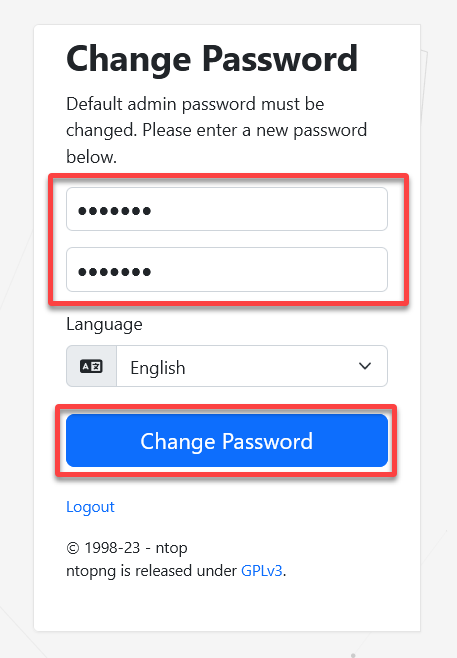
بعد روی change password کلیک کنید تا رمز عبور جدید شما ذخیره شود.
سپس وارد رابط گرافیکی Ntopng می شوید که آماده ارائه انواع خدمات و قابلیت های مانیتورینگ است.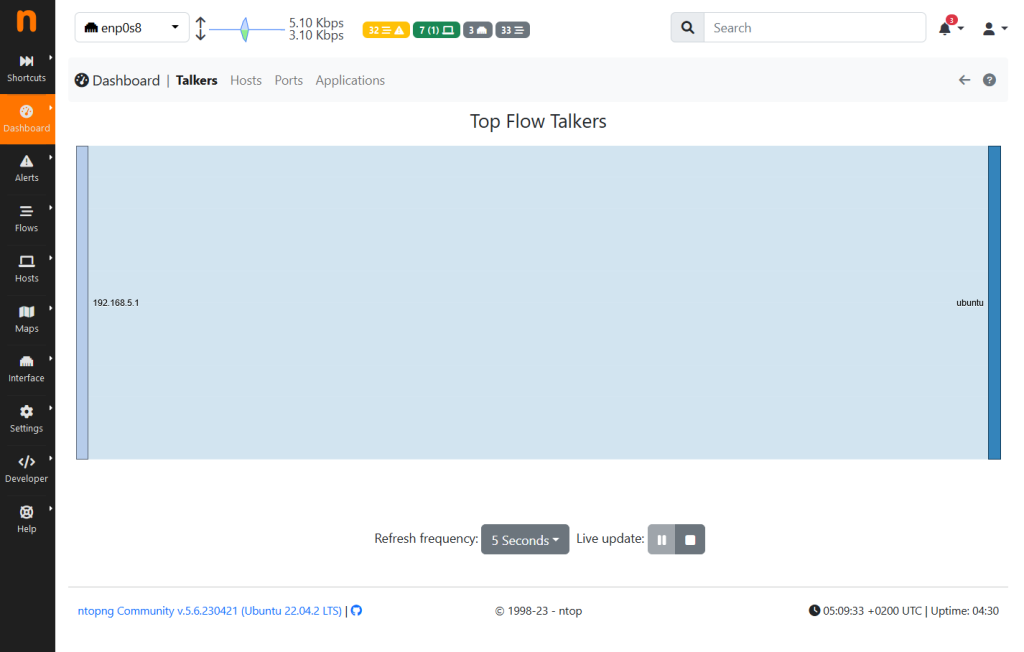
تبریک می گوییم. شما موفق شدید که این ابزار مانیتورینگ فوق العاده را در سرور یا سیستم لینوکس خود نصب کنید.
سخن آخر
با طی مراحل بالا به راحتی می توانید صاحب یک ابزار مانیتورینگ بسیار عالی برای نظارت و مدیریت ترافیک شبکه خود شوید. کافیست این ابزار را در مرورگر خود باز کنید و از قابلیت ها و فیلترهای متنوع آن برای بررسی دقیق تر و عمیق تر ترافیک ورودی و خروجی سرور خود استفاده کنید و قبل از اینکه برای همه چیز دیر شود، اقدامات امنیتی و فنی لازم را وارد عمل کنید.
از اینکه تا انتهای مقاله با ما همراه بودید، از شما متشکریم. امیدواریم که مطالعه این مقاله برای شما مفید واقع شده باشد. در صورت داشتن هرگونه سوال، درخواست و نیاز به راهنمایی، می توانید با ثبت نظر خود، با ما وارد ارتباط شوید تا هر چه زودتر به شما پاسخ دهیم.